本文属于机器翻译版本。若本译文内容与英语原文存在差异,则一律以英文原文为准。
在控制台中使用 GraphQL 查询从 DynamoDB 表中检索数据 AWS AppSync
您的数据库现已包含一条记录,您将在运行查询时获得结果。查询是 GraphQL 的其他基本操作之一。它用于从数据来源中解析和检索信息。就而言 RESTAPIs,这与GET操作类似。GraphQL 查询的主要优点是,能够指定应用程序的确切数据要求,以使您在正确的时间获取相关的数据。
查询您的数据来源
-
如果您尚未执行此操作,请登录 AWS Management Console 并打开AppSync 控制台
。 -
API从表格中选择你的。
-
在左侧的选项卡中,选择查询。
-
在表左侧的资源管理器选项卡中,在
querylistTodos下面展开getTodo操作: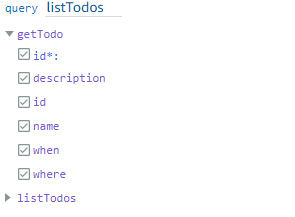
-
在代码编辑器中,您应该会看到操作代码:
query listTodos { getTodo(id: "") { description id name when where }在
(id:"")中,填写您在变更操作结果中保存的值。在我们的示例中,这是:query listTodos { getTodo(id: "abcdefgh-1234-1234-1234-abcdefghijkl") { description id name when where } -
然后选择 “运行” listTodos。结果将显示在编辑器右侧。我们的示例如下所示:
{ "data": { "getTodo": { "description": "I need to buy eggs", "id": "abcdefgh-1234-1234-1234-abcdefghijkl", "name": "Shopping List", "when": "Friday", "where": "Home" } } }注意
查询仅返回您指定的字段。您可以从返回字段中删除不需要的字段,以取消选择这些字段:
{ description id name when where }在资源管理器选项卡中,您也可以取消选中要删除的字段旁边的框。
-
您还可以尝试
listTodos操作,方法是重复在数据来源中创建条目的步骤,然后使用listTodos操作重复查询步骤。以下是我们添加第二个任务的示例:{ "createtodoinput": { "name": "Second Task", "when": "Monday", "where": "Home", "description": "I need to mow the lawn" } }在调用
listTodos操作时,它返回旧条目和新条目:{ "data": { "listTodos": { "items": [ { "id": "abcdefgh-1234-1234-1234-abcdefghijkl", "name": "Shopping List", "when": "Friday", "where": "Home", "description": "I need to buy eggs" }, { "id": "aaaaaaaa-bbbb-cccc-dddd-eeeeeeeeeeee", "name": "Second Task", "when": "Monday", "where": "Home", "description": "I need to mow the lawn" } ] } } }